この記事では、Windows11で、ファイル名やフォルダー名に常に下線が表示されてしまう問題を解決し、下線を消すための簡単な設定方法を、実際の画面を使いながら3ステップでわかりやすく解説します。
「いつの間にかファイル名がWebサイトのリンクみたいに下線付きになってしまった…」
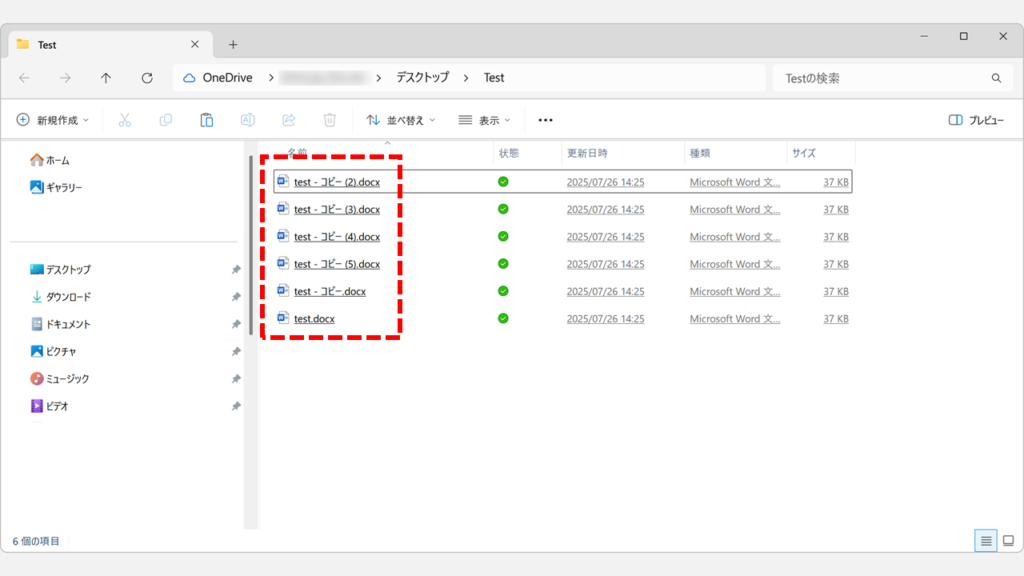
そんなお悩みは、以下の3ステップで解決できます。
- エクスプローラーの「オプション」を開く
- 「ポイントしたときにのみアイコン タイトルに下線を付ける(P)」を選択して「OK」をクリック
- ファイル名の下線が消えたことを確認する
これは故障やウイルスではなく、アイコンのクリック方法を変更するWindowsの表示設定が原因です。
情報システム担当の私も、この設定が意図せず変わってしまい、「元に戻したい」というご相談を受けることがあります。
この記事を読めば、誰でも簡単に設定を元に戻し、ファイル名の下線を消すことができます。ぜひ最後までご覧ください。
ファイル名の下線を消す(非表示にする)方法
ファイル名に下線が表示されるのは、多くの場合、エクスプローラーの「フォルダーオプション」で、「ブラウザーのように、アイコン タイトルに下線を付ける(B)」が選択されているためです。
ここでは、その設定を元に戻し、下線を消すための具体的な手順を、実際の画面を使いながらわかりやすく解説します。
Windows+Eでエクスプローラーを開き、エクスプローラー上部のツールバー右端にある「…」(三点リーダ)をクリックし、展開されたメニューから「オプション」を選択してください。
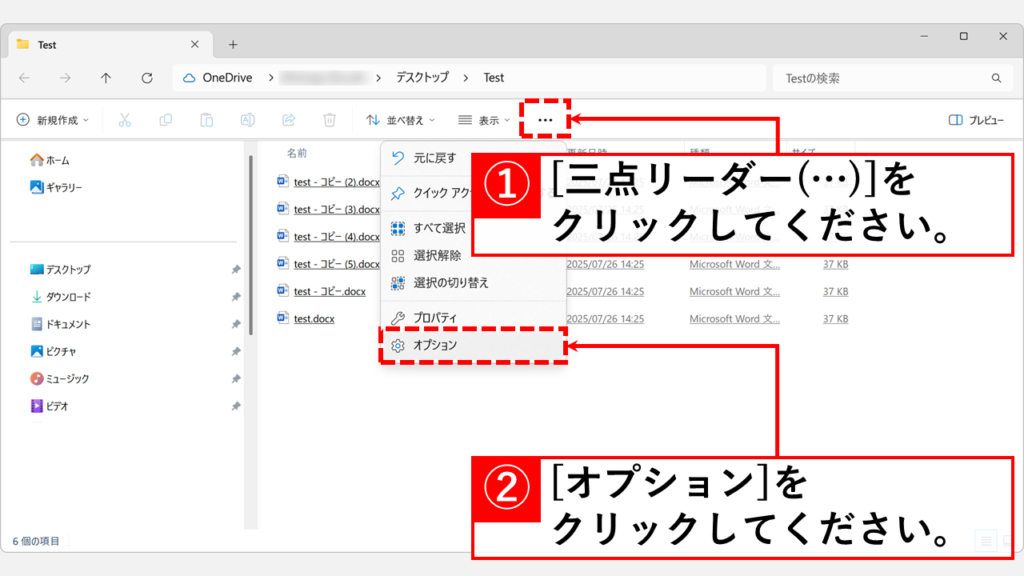
「オプション」を選択すると、「フォルダー オプション」と書かれたウィンドウが表示されます。
その中にある「ポイントしたときにのみアイコン タイトルに下線を付ける(P)」を選択してください。
最後に「OK」ボタンをクリックして設定を保存してください。
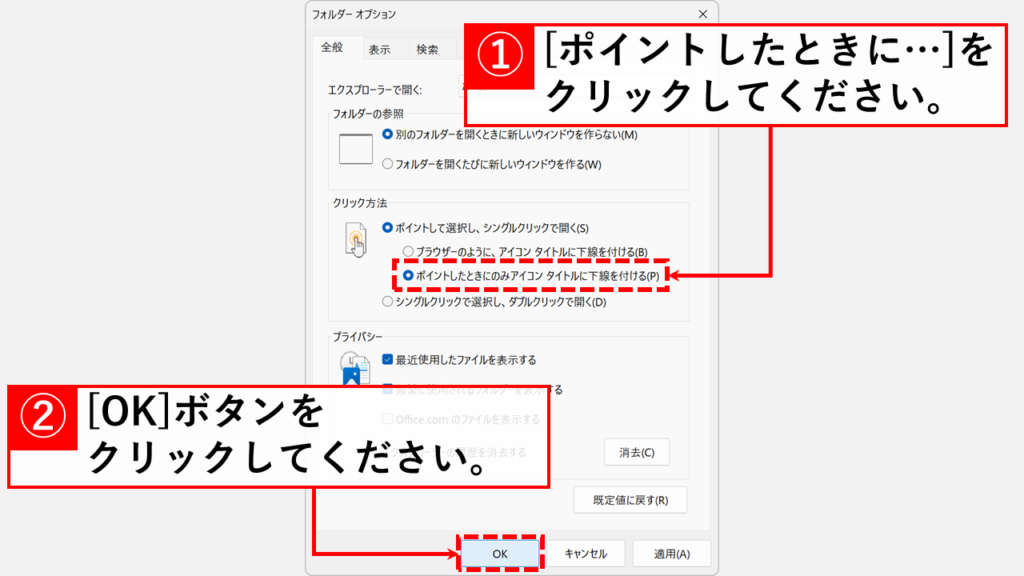
「OK」ボタンをクリックすると、「フォルダー オプション」ウィンドウが閉じられます。
この状態でファイル名の下線が消えたことを確認してください。
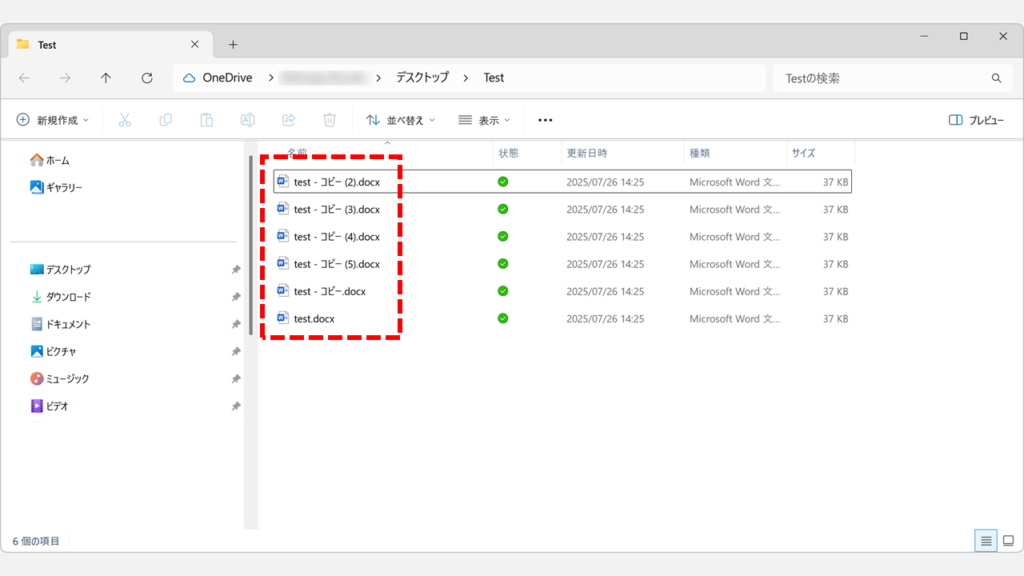
設定を変更してもファイル名に表示される下線が消えない場合の対処法
「フォルダーオプション」で設定を変更し、きちんと「OK」ボタンを押して保存したにも関わらず、まだ下線が消えない…。
そんな時は、Windowsの設定がうまく反映されていないか、より深いシステムの問題が考えられます。
これから紹介する対処法を順番に試してみてください。
Windows Updateを実行し、PCを再起動する
フォルダーオプションで設定を変更してもファイル名に表示される下線が消えない場合、Windows自体に問題がある可能性を考え、Windows Updateを実行してください。
OSのバグ修正やデバイスドライバーの更新はWindows Updateを通じて配信されるため、適用することで問題が解消されるケースは少なくありません。
「時間がかかるし面倒…」と感じるかもしれませんが、システムの根本的な問題を解決し、安定性を確保するためには不可欠な手順です。
Windows Update後は、再起動を促すメッセージが表示されていない場合でも、PCを再起動しておいてください。
アイコンのキャッシュを再構築する
アイコン表示に関する古い情報(キャッシュ)が原因で、表示が更新されないことがあります。
このキャッシュファイルを削除し、再構築することで問題が解決する場合があります。
コマンドプロンプトを管理者として起動し、以下のコマンドを一行ずつ、順番に実行してください。
taskkill /f /im explorer.exe
cd /d %userprofile%\AppData\Local
attrib -h IconCache.db
del IconCache.db
start explorer.exeこのコマンドは、エクスプローラーを一旦終了させ、アイコンキャッシュのデータベースファイルを削除してから、再度エクスプローラーを起動するものです。
コマンドプロンプトからの操作に不慣れな場合は、こちらの記事を参考にIconCache.dbを削除してください。
※アイコンキャッシュのデータベースファイルIconCache.dbは削除すると自動的に再構築されます。
システムファイルチェッカー(sfc/DISM)を実行する
WindowsアップデートとPCの再起動、アイコンキャッシュの再構築でも問題が解決できない場合、システムファイルチェッカー(sfc /scannow)と展開イメージのサービスと管理(DISM)コマンドを実行して問題が解決するか試してみてください。
システムファイルチェッカー(sfc /scannow)とは、Windows のシステムファイルに破損や改ざんがないかチェックし、問題があれば修復を試みるツールです。
展開イメージのサービスと管理(DISM)とは、Windows イメージ(Windowsのインストールに使用されるファイル)を修復したり、変更したりするためのツールです。
sfc /scannow で修復できない問題に対処できる場合があります。
sfc / scannowとDISMコマンドでWindowsを修復する方法は、以下の記事でわかりやすく解説しています。
是非ご覧ください。
Windows11でファイル名に表示される下線を消す方法に関するよくある質問と答え
Windows11でファイル名に表示される下線を消す方法に関するよくある質問と答えをまとめました。
最後までご覧いただき、ありがとうございました。
記事の内容は独自検証に基づくものであり、MicrosoftやAdobeなど各ベンダーの公式見解ではありません。
環境によって結果が異なる場合がありますので、参考のうえご利用ください。
誤りのご指摘・追記のご要望・記事のご感想は、記事のコメント欄またはこちらのお問い合わせフォームからお寄せください。個人の方向けには、トラブルの切り分けや設定アドバイスも実施します。
※Microsoft、Windows、Adobe、Acrobat、Creative Cloud、Google Chromeほか記載の製品名・サービス名は各社の商標または登録商標です。


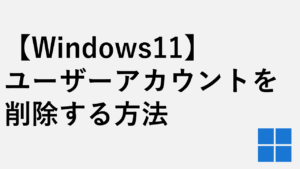


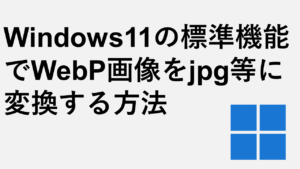
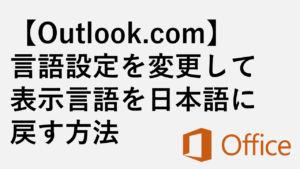
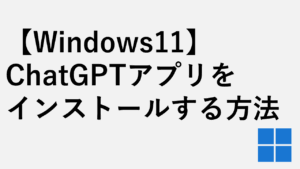
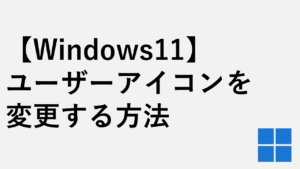

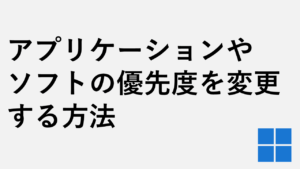
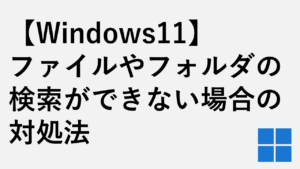
コメント